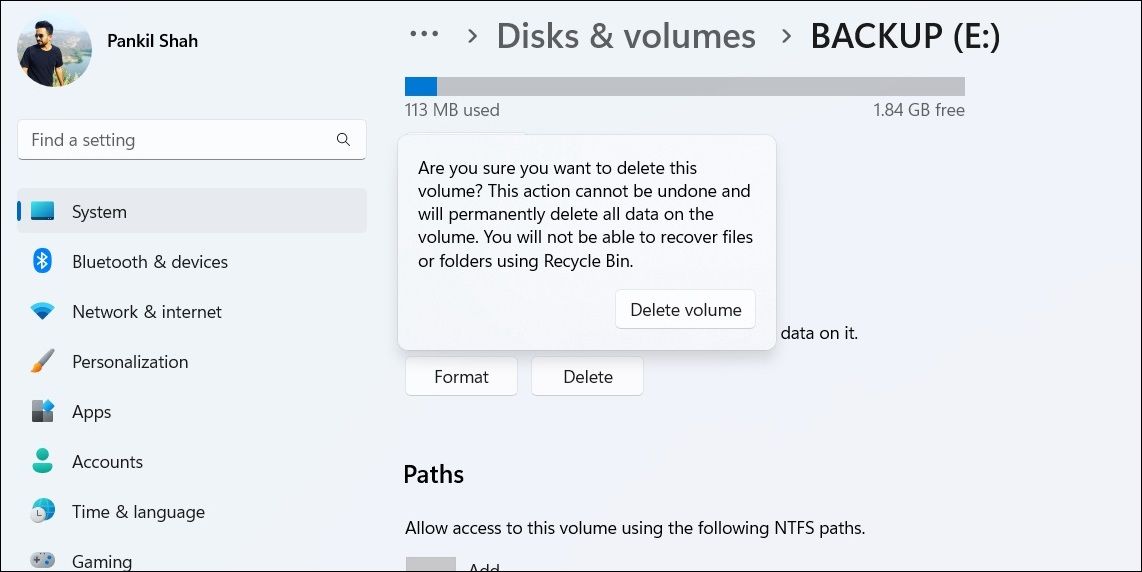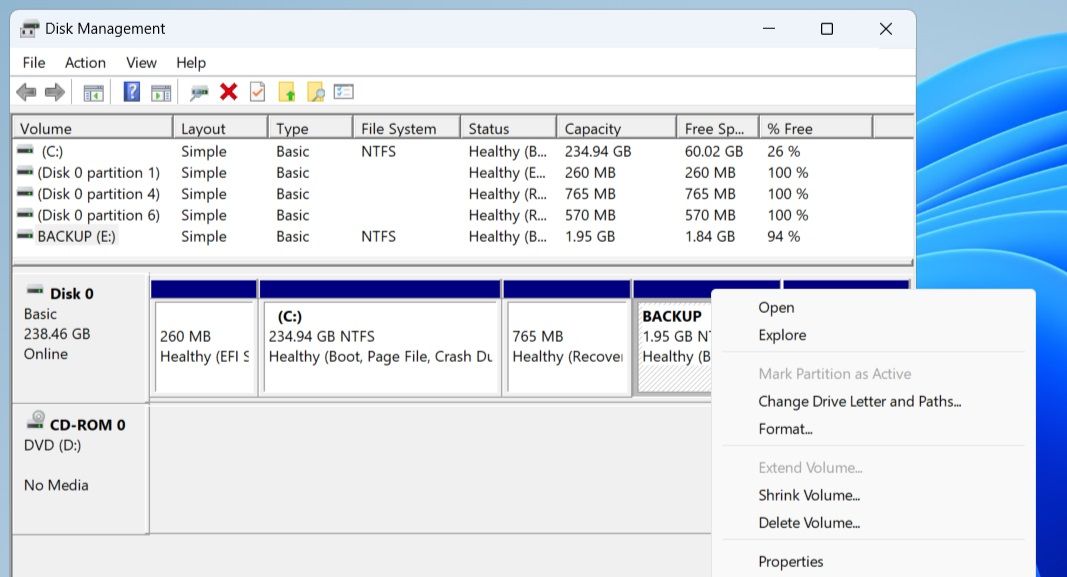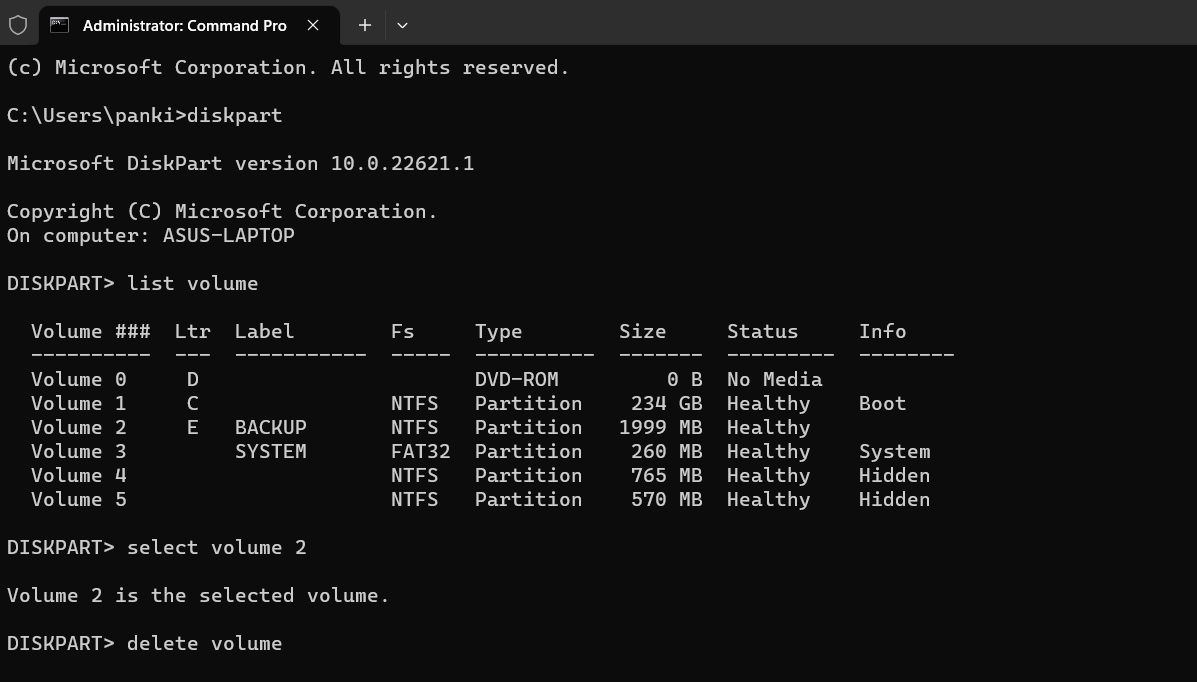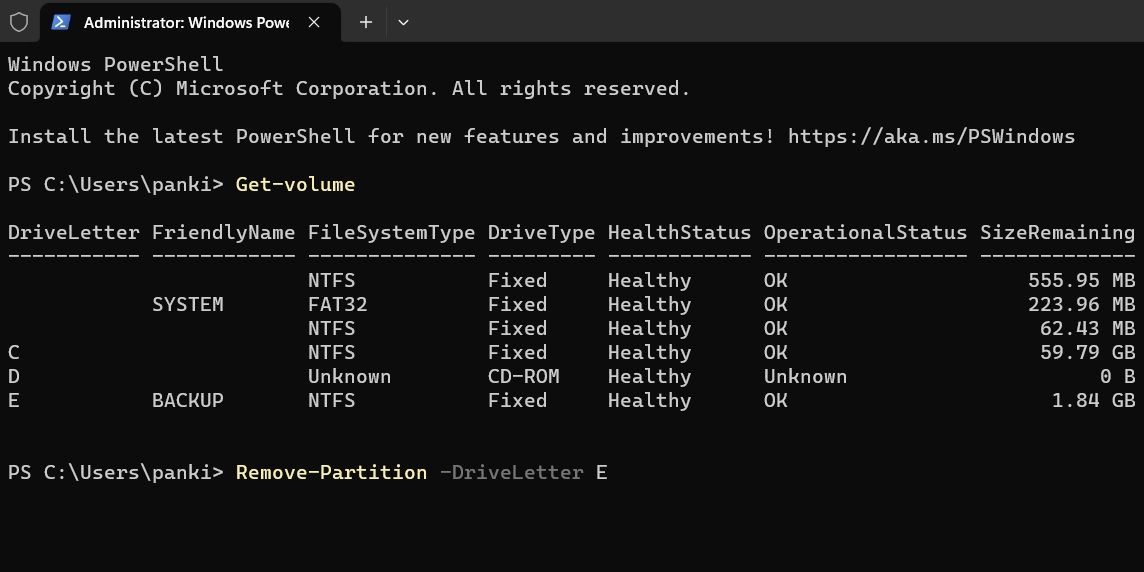Раздел диска больше не используется? Освободите немного места, удалив его в Windows.
Ваш компьютер с Windows предоставляет несколько вариантов удаления ненужных разделов диска, независимо от того, хотите ли вы консолидировать пространство, реструктурировать распределение данных или просто начать все сначала. Однако, прежде чем вы это сделаете, обязательно сделайте резервную копию или переместите любые важные данные на разделе, поскольку в результате будут удалены все данные с диска.
В этом руководстве показано, как удалить раздел диска с помощью приложения «Настройки», средства управления дисками, командной строки и PowerShell.
- 1. Как удалить раздел диска в Windows с помощью приложения «Настройки»
- 2. Как удалить раздел диска в Windows с помощью утилиты управления дисками
- 3. Как удалить раздел диска в Windows с помощью командной строки
- 4. Как удалить раздел диска в Windows с помощью PowerShell
- Существует множество способов удаления разделов диска в Windows
1. Как удалить раздел диска в Windows с помощью приложения «Настройки»
Приложение «Настройки Windows» упрощает управление разделами диска и выполнение дополнительных задач, связанных с хранилищем. Оно также предоставляет самый простой способ удаления раздела диска в Windows.Чтобы удалить раздел диска через приложение «Настройки»:
- Нажмите Win + I, чтобы открыть приложение «Настройки».
- На вкладке «Система» нажмите на «Хранилище«.
- Разверните Дополнительные настройки хранилища и нажмите Диски и тома.
- Нажмите кнопку Свойства рядом с диском, который вы хотите удалить.
- В разделе «Форматирование» нажмите кнопку «Удалить«.
- Выберите Удалить том для подтверждения.
Как только вы выполните указанные действия, раздел и все, что на нем находится, исчезнет.
2. Как удалить раздел диска в Windows с помощью утилиты управления дисками
Другой способ удалить раздел диска в Windows — с помощью инструмента управления дисками. Если вы хотите им воспользоваться, выполните следующие действия:
- Нажмите Win + R, чтобы открыть диалоговое окно «Выполнить».
- Введите diskmgmt.msc в текстовом поле и нажмите Enter.
- В окне «Управление дисками» щелкните правой кнопкой мыши ненужный раздел и выберите опцию «Удалить том».
- Выберите Да для подтверждения.
Не хотите полностью избавляться от диска? Вы также можете скрыть диск в Windows с помощью инструмента управления дисками.
3. Как удалить раздел диска в Windows с помощью командной строки
Не являетесь поклонником графического интерфейса пользователя? Без проблем. Windows также позволяет удалять раздел диска с помощью командной строки. Вот шаги для этого.
- Щелкните правой кнопкой мыши на значке «Пуск» и выберите Терминал (администратор) в появившемся меню.
- Выберите Да, когда появится запрос контроля учетных записей пользователей (UAC).
- В консоли выполните следующие команды, чтобы просмотреть список дисков, подключенных к вашей системе.
diskpart list volume - Запишите номер, связанный с диском, который вы хотите удалить, в столбце «Том«.
- Введите следующую команду и нажмите Enter, чтобы выбрать том. Убедитесь, что вы заменили N в команде на номер диска, указанный ранее.
select volume N - Скопируйте и вставьте следующую команду и нажмите Enter, чтобы удалить раздел.
delete volume
Нравится работать с командной строкой? Если да, то вам наверняка понравится наше руководство по настройке командной строки в Windows.
4. Как удалить раздел диска в Windows с помощью PowerShell
Windows PowerShell — это еще одно средство командной строки, которое вы можете использовать для удаления раздела диска. Вот шаги, которые вам необходимо выполнить.
- Нажмите Win + S, чтобы открыть меню поиска.
- Введите Windows PowerShell и выберите Запуск от имени администратора.
- Выберите Да, когда появится запрос контроля учетных записей пользователей (UAC), чтобы открыть PowerShell с правами администратора.
- Выполните следующую команду, чтобы просмотреть список дисков на вашем ПК:
Get-volume - Запишите букву, присвоенную диску, который вы хотите удалить, в столбце DriveLetter.
- Скопируйте и вставьте следующую команду для удаления раздела. Замените X в команде фактической буквой диска, указанной на предыдущем шаге.
Remove-Partition -DriveLetter X - Введите Y и нажмите Enter для подтверждения.
Как только вы выполните приведенные выше команды, PowerShell удалит указанный раздел.
Существует множество способов удаления разделов диска в Windows
Как мы только что видели, удаление раздела диска в Windows — это простой процесс, независимо от используемого вами метода. Как только вы удалите раздел, место на этом диске останется нераспределенным. Затем вы можете создать новый раздел на свободном месте или использовать это пространство для расширения существующего раздела.